Votre Apple Watch suit vos pas lorsque vous vous déplacez. Vous pouvez vérifier votre Apple Watch pour voir votre nombre de pas quotidiens. Cela vous aidera à atteindre vos objectifs d’activité quotidienne. Chaque fois que vous mettez votre montre, vos pas seront automatiquement suivis.
L’activité physique est importante pour une vie saine. Selon des études de recherche, 10 000 pas/jour est un objectif raisonnable sur lequel se concentrer pour les adultes en bonne santé. La bonne nouvelle est que votre appareil mobile, y compris votre iPhone et votre montre, peut garder un œil sur les étapes que vous prenez. Sur votre Apple Watch, vous pouvez utiliser l’application Activité pour afficher votre activité quotidienne.
Nous vous expliquerons d’abord comment voir vos pas via l’application Activité, puis comment ajouter une complication de l’application Activité à votre visage Apple Watch. De plus, nous vous suggérerons une application tierce qui peut afficher vos pas directement sur le cadran de votre montre.
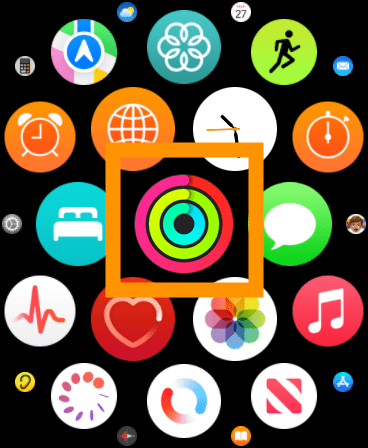
Comment afficher vos pas sur votre Apple Watch
Sur l’écran d’accueil (appuyez sur la couronne numérique pour ouvrir la mer de bulles d’applications ou d’une liste d’applications), ouvrez l’application Activité sur votre montre. L’application Activité est celle avec trois cercles colorés (rouge, vert et bleu) dessus. Descendez en bas de page. Vous pouvez également baisser la Digital Crown pour aller en bas. Vous verrez le nombre total de pas, y compris la distance totale et les vols gravis. Comme vous pouvez le voir, mes pas pour aujourd’hui sont nuls car je n’ai pas encore porté ma montre. 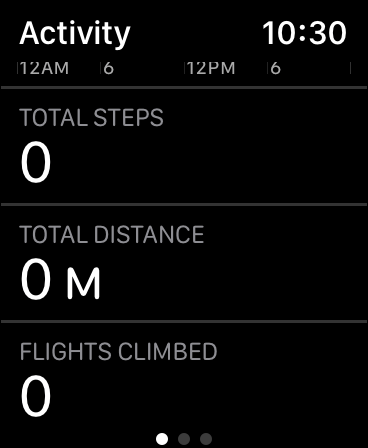 Si vous faites défiler un peu plus loin, vous verrez voir un bouton appelé Résumé hebdomadaire. Appuyez dessus.
Si vous faites défiler un peu plus loin, vous verrez voir un bouton appelé Résumé hebdomadaire. Appuyez dessus. 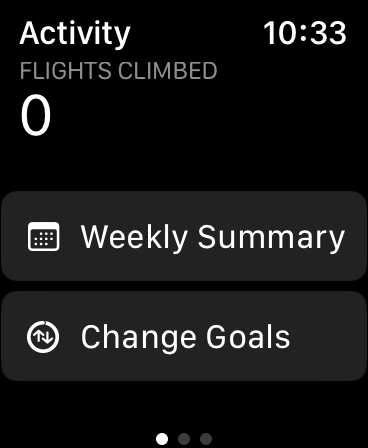 Vous pouvez désormais voir vos progrès hebdomadaires, y compris Nombre total d’étapes, de distance et de vols escaladés.
Vous pouvez désormais voir vos progrès hebdomadaires, y compris Nombre total d’étapes, de distance et de vols escaladés. 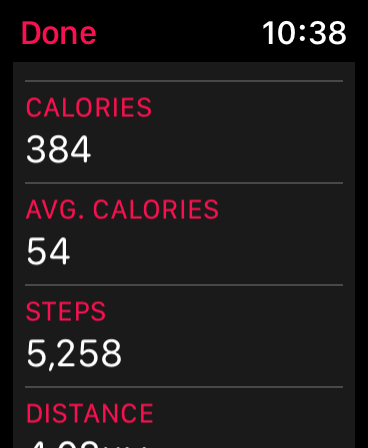
Comment ajouter votre nombre de pas à votre cadran Apple Watch
Votre cadran est votre écran de verrouillage. Cela offrira un moyen pratique de visualiser vos pas. Si vous vous retrouvez fréquemment à vérifier vos pas, c’est la voie à suivre.
Il n’existe aucun moyen intégré d’afficher vos pas comme une complication sur le cadran de votre Apple Watch. Vous avez donc plusieurs choix :
Vous pouvez ajouter une complication de l’application Activité au cadran de votre montre. Ensuite, lorsque vous appuyez sur la complication Activité, vous pouvez afficher vos pas. Vous pouvez utiliser une application tierce pour afficher vos pas directement sur le cadran de votre montre.
1. Ajouter une complication de l’application Activité au cadran de votre montre
Vous pouvez ajouter l’icône de l’application Activité sur le cadran de votre montre. Voici comment :
Accédez au cadran de votre montre (appuyez sur la couronne numérique si vous êtes sur l’écran d’accueil). Touchez et maintenez le visage jusqu’à ce que le bouton Modifier apparaisse. Appuyez sur Modifier. 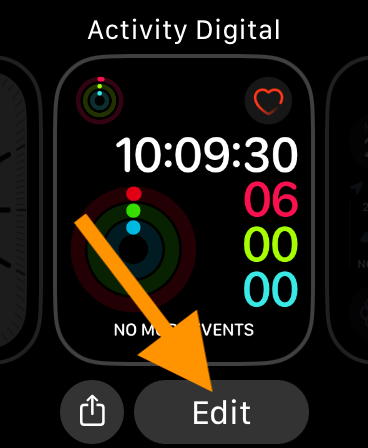 Continuez à balayer vers la gauche jusqu’à ce que vous voyiez le Complications.
Continuez à balayer vers la gauche jusqu’à ce que vous voyiez le Complications. 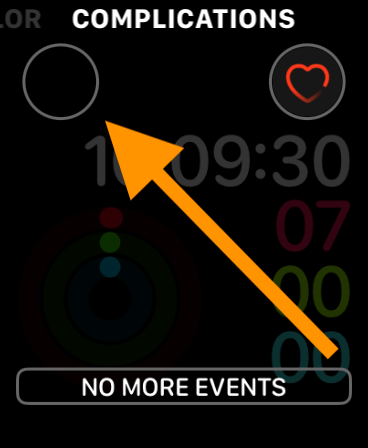 Appuyez sur une complication puis appuyez sur Activité. Appuyez deux fois sur la couronne numérique pour quitter. Désormais, un raccourci vers l’application Activité sera placé sur votre cadran de montre. Vous pouvez facilement appuyer dessus pour l’ouvrir et voir vos pas rapidement.
Appuyez sur une complication puis appuyez sur Activité. Appuyez deux fois sur la couronne numérique pour quitter. Désormais, un raccourci vers l’application Activité sera placé sur votre cadran de montre. Vous pouvez facilement appuyer dessus pour l’ouvrir et voir vos pas rapidement. 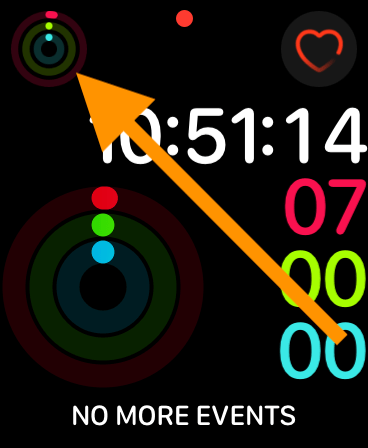
2. Visualisez les pas sur le cadran de votre Apple Watch avec une application tierce
Il existe une variété d’applications de podomètre tierces pour Apple Watch. StepsApp est celle que nous aimons le plus. Après avoir récupéré l’application sur l’App Store sur votre iPhone, assurez-vous qu’elle est installée sur votre Apple Watch :
ouvrez l’application Watch sur votre iPhone. Faites défiler vers le bas et regardez dans la section Installé sur Apple Watch. Si StepsApp n’est pas là, faites défiler vers le bas et trouvez-le dans la section Applications disponibles et appuyez sur Installer.
Après l’avoir installé sur votre Apple Watch, vous devrez lui donner des autorisations afin qu’il puisse s’intégrer à l’application Santé et utiliser le podomètre de votre Apple Watch-recherchez les invites d’autorisation à apparaître. Ajoutez des complications de StepsApp à votre cadran de montre préféré (voir ci-dessus). Vous pouvez également ajouter des complications à l’aide de l’application Watch sur votre iPhone.
Il existe une variété de complications disponibles à ajouter au cadran de votre montre. Vous pouvez choisir d’afficher les pas, la distance, les étages ou les calories, et il existe différentes complications pour chacun afin que vous puissiez en trouver une qui convienne au cadran de votre montre.
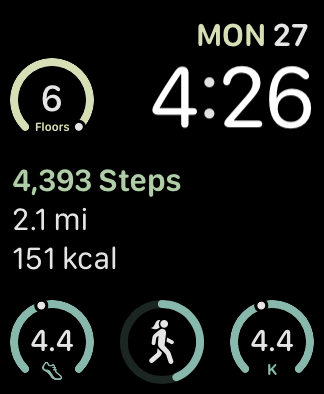
Vous pouvez ouvrir et configurer des choses dans StepsApp sur votre iPhone, ou vous pouvez utilisez simplement les complications sur votre Apple Watch sans jamais ouvrir l’application iPhone.
Articles connexes